こんにちは!
東京都足立区でエレクトーン教室・ミュージックベル教室を開いております「こねこのて音楽教室・co-nekoみゅーじっく」の檜垣(ひがき)です。
いつもはパソコンでzoomをすることが多いこともあって、気づくのが今頃になってしまいました…反省!
いつ変わったんだろう!?
音楽のレッスンで必要な「オリジナルサウンド」の設定、前より見やすくなっていました♪
各ブログランキングに参加しています。
もしよろしかったら…ポチっと応援よろしくお願いいたします!励みになります♪
↓ こちらをクリック! ↓


そもそも「オリジナルサウンド」とは?
zoomはWeb会議のために開発されたツールです。
なので、「人の声を伝えること」に特化した設定があらかじめ組み込まれています。
例えば。
会議の時、手元で資料をめくったりすると「パラパラ…」と紙の音がしたり。
議事録やメモをタイピングする時の「カタカタ…」というタイピング音がしたり。
会議にはつきものですよね。
でも、この音は相手には伝わらなくてもいいし、むしろ、話す内容の邪魔になっちゃいけない音でもあり。
この音を「自動的に検知してカットしてくれている」のがzoomのプリセット設定(あらかじめの設定)になっています。
すごいですよね♪なんて親切!と思います。
でも。
音楽のレッスンの場合は、この機能がちょっとだけ「お節介」になっちゃう部分があります。
相手の耳に聞こえやすい音量に自動的に調整してくれていることもあって、演奏の音も「全部いい感じの大きさに統一」してくれちゃうんです(;^ω^)
画面の向こうの先生が「そこはもっと大きく!」って言っていたとして…弾いてるんだけどなぁ…って思ったことのある方もいらっしゃるかも?
それって、zoomの特性なんです。
この親切な設定を「ごめんよ、今だけナシにさせてね!」というのが「オリジナルサウンド」の設定になってくるのです。
iPad、設定が分かりやすくなってました♪
本日、2024年5月9日現在の情報です。
ネット検索すると「昔のままの情報」のものも出てくると思います。
その情報が「いつ書かれたものなのか」チェックしておくといいかも、です。
という意味も込めて。本日、2024年5月9日現在の情報、と明記しておきますね。
まず最初に、この設定から始めましょう!
1.zoomの初期設定をしておく
zoomミーティング(オンラインレッスン)を始めちゃった後でも設定できますが、最初にここでやっておけると便利です♪
zoomのアプリを開くと、時刻と日付の出ている画面が出てくると思います。
画面左側にある「詳細」というところを押してみましょう。「…」っていうマークになっています。
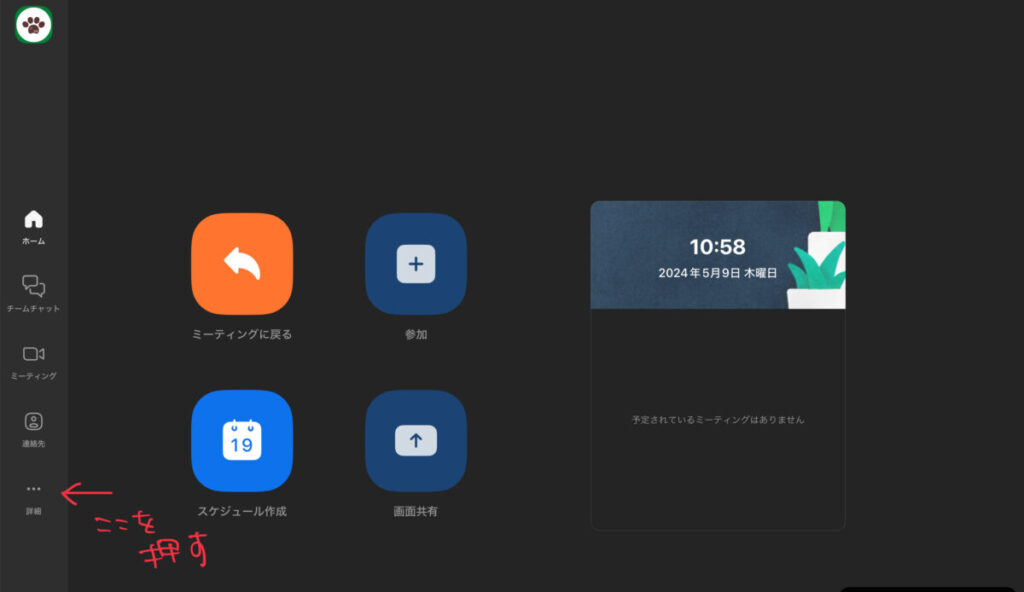
2.「設定」→「ミーティング」→「オリジナルオーディオを使用」
設定に関する画面が開きます。
画面左側の「設定」の中から「ミーティング」を選んでください。
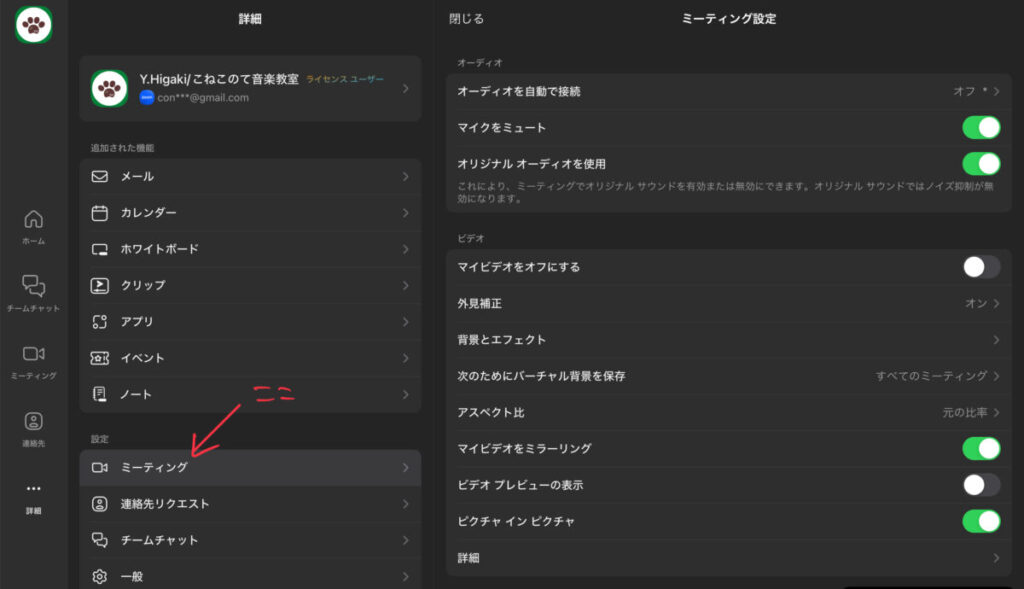
画面中央より右側に「ミーティング設定」に関する項目が出てきます。
上の方にある「オーディオ」という項目の中にある「オリジナルオーディオを使用」というところを見てください。
右側にあるスイッチみたいなやつが「緑色」になっていない場合、ここを「緑色」にしてください。1回押すと変わります。


これで最初の設定は完了です♪
3.zoomミーティングをスタートさせると…
zoomミーティング(オンラインレッスン)をスタートさせてみましょう。
スタートさせると、画面の下の方にこんな表示が出てきます。

右から2番目にある「詳細」を押します。「…」というやつです。
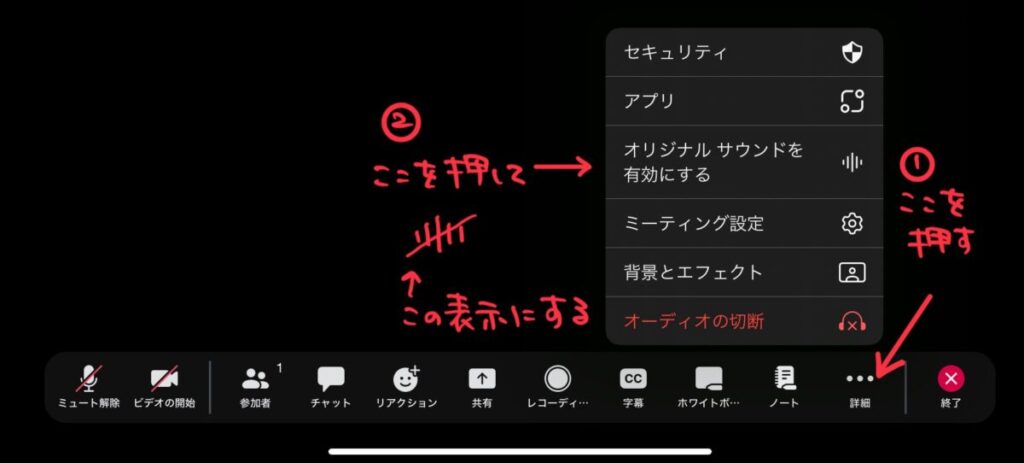
すると、「オリジナルサウンドを有効にする」という項目が出てきますので、1回押してください。
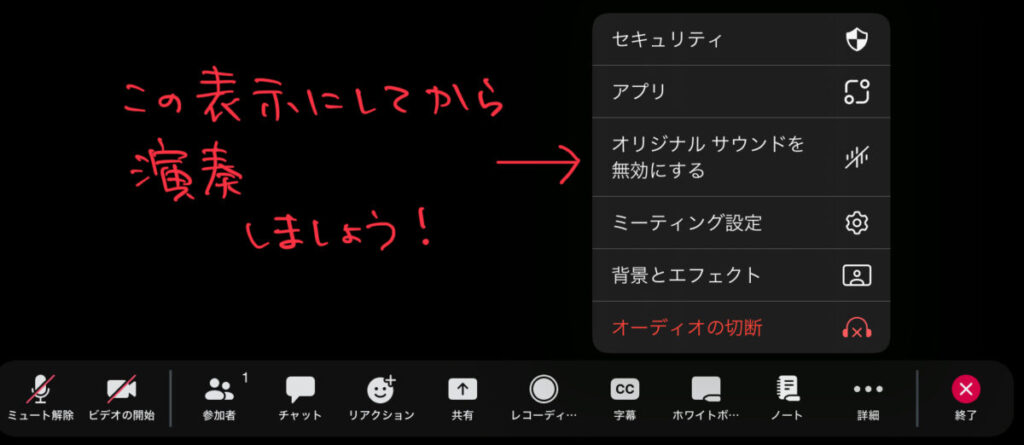
「オリジナルサウンドを無効にする」という表記になればOKです!
これ、どういう意味かというと、1回押すと「オリジナルサウンドが有効」になって、もう1回押すと「オリジナルサウンドが無効」になる訳なんです。
ちょっとややこしいんですが「次、押したら「無効」になるよ」という状態(つまり、オリジナルサウンドが有効になっている状態)が、音楽のレッスン的にはきちんと演奏が届く設定状態になる、ってことなんです。
考え出すとこんがらがっちゃうので(私も最初「え?どっち!?」ってなりました)これは覚えちゃいましょう!
このマークになっていれば、演奏ちゃんとと伝わります♪
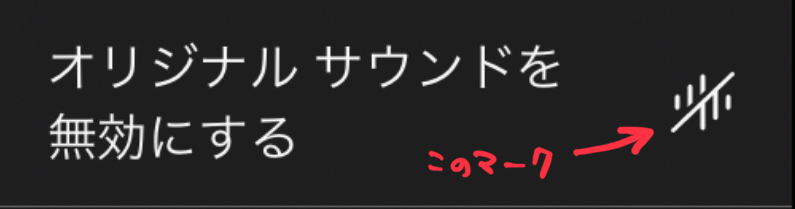
4.zoomミーディングを始めてから気づいた場合
実際にzoomミーティングを始めてから(オンラインレッスンを始めてから)気づく場合もあると思います。
画面下部の「詳細」を押して「オリジナルサウンドを有効にする(無効にする)」の表示が出てくる場合は、「オリジナルサウンドを無効にする」という表記に切り替えれば大丈夫です。1回押すごとに表記が切り替わりますので、焦らず、慌てず、確実に変えましょう!
問題なのは、この「詳細」を押しても「オリジナルサウンドを…」の項目が出てこない場合、です。
その時も焦らず、慌てず。大丈夫です!
まず、画面左上に「く」みたいな表記の左矢印が出てますので、押しましょう。
この段階でzoomミーティング終わっちゃう(退出しちゃう)ことにはならないので、大丈夫ですよ!
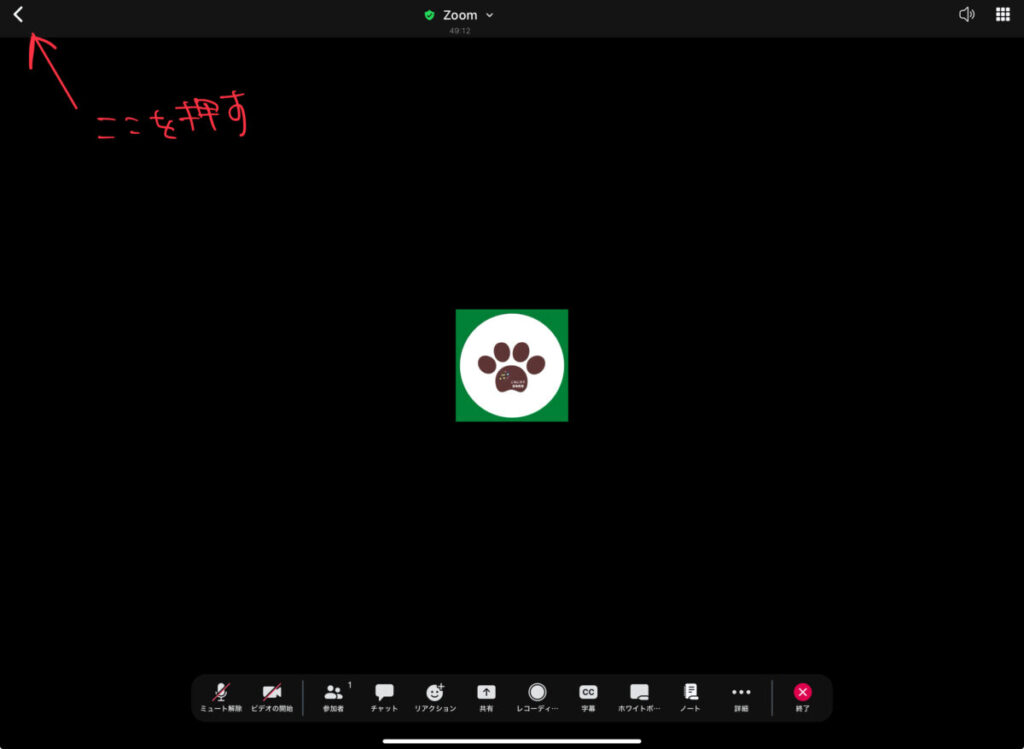
そうするとこの画面か
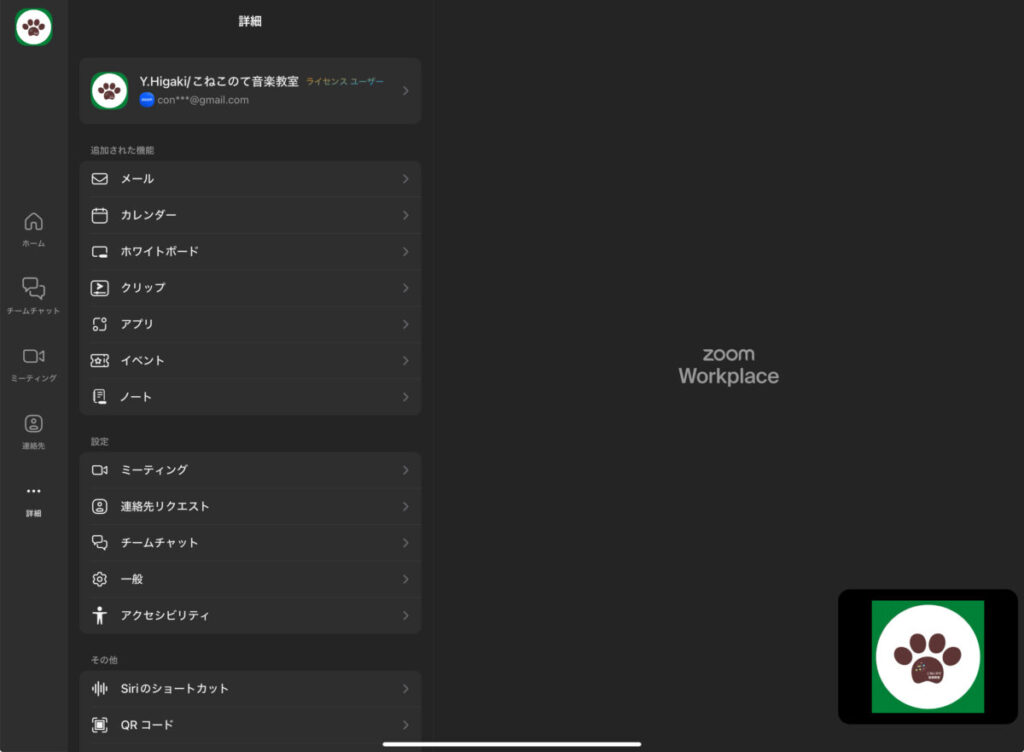
この画面になるかと思いますので
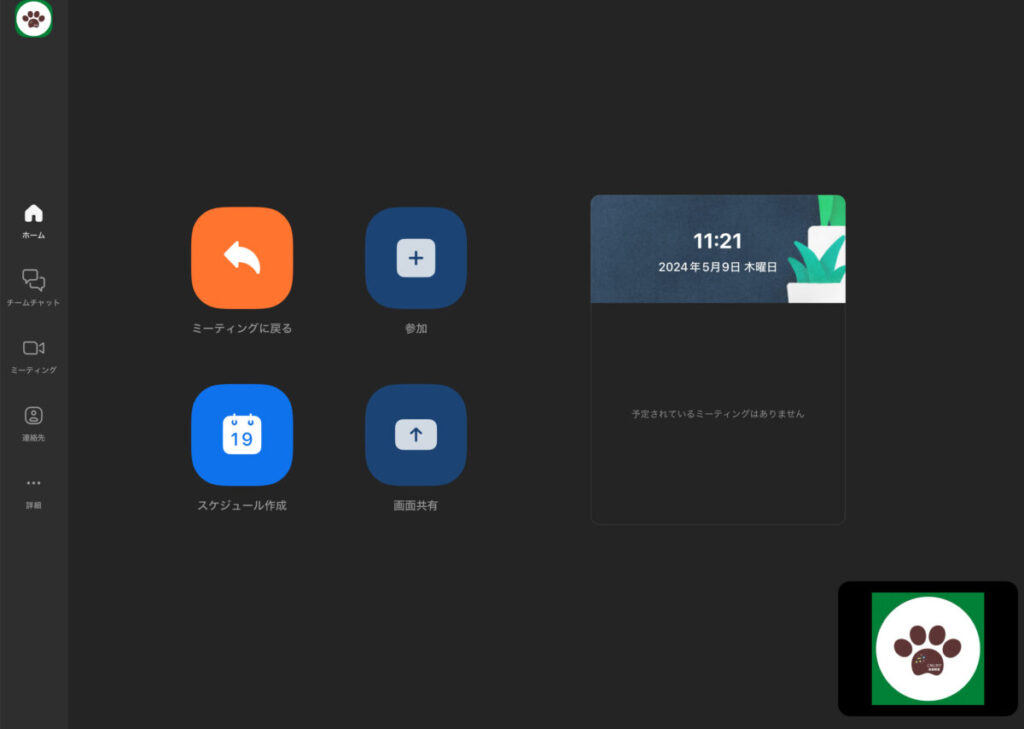
一番左側にある「詳細」を押します。「…」というところです。
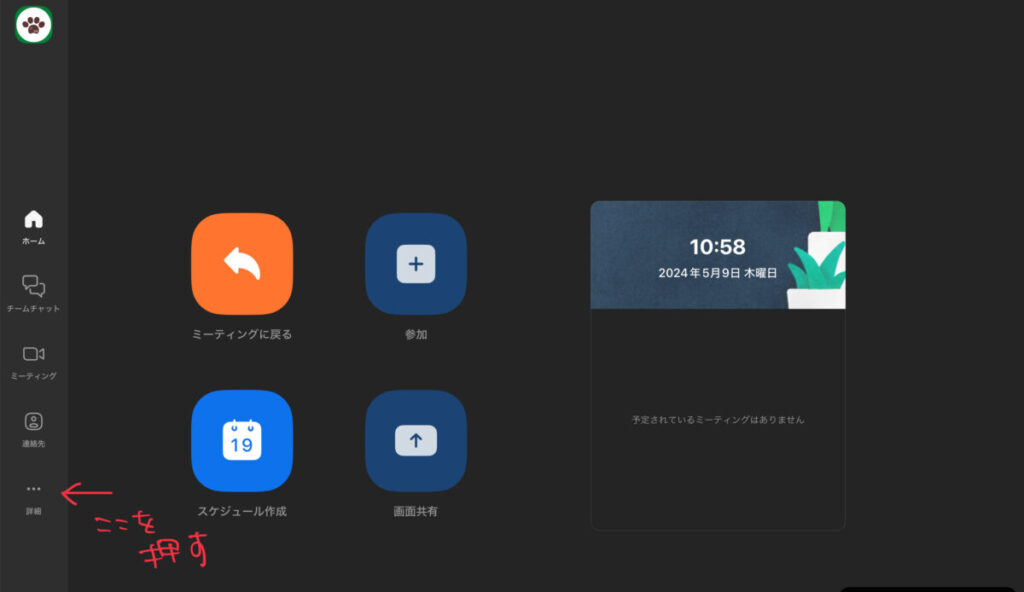
そうすると、上記の説明「2.」の部分と同じように設定できます。
設定に関する画面が開きます。
画面左側の「設定」の中から「ミーティング」を選んでください。
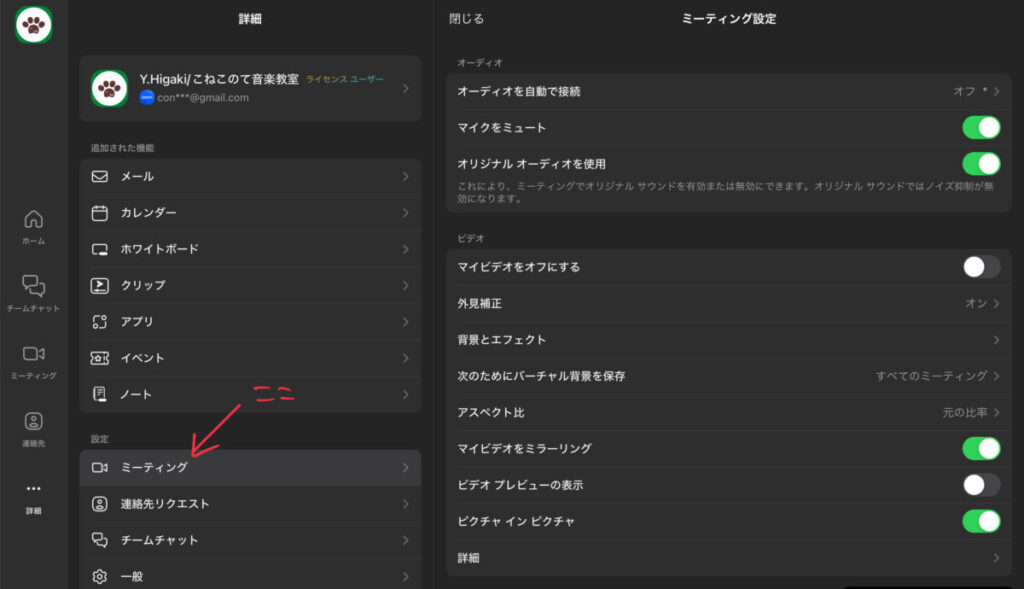
画面中央より右側に「ミーティング設定」に関する項目が出てきます。
上の方にある「オーディオ」という項目の中にある「オリジナルオーディオを使用」というところを見てください。
右側にあるスイッチみたいなやつが「緑色」になっていない場合、ここを「緑色」にしてください。1回押すと変わります。


ここまでできたら、画面のどこかに「ご自身が映っているインカメラの映像」が出ているかと思いますので、それを押してください。
私はカメラミュート(映像OFF)した状態でこの画面を記録していたので、アイコンになってます。
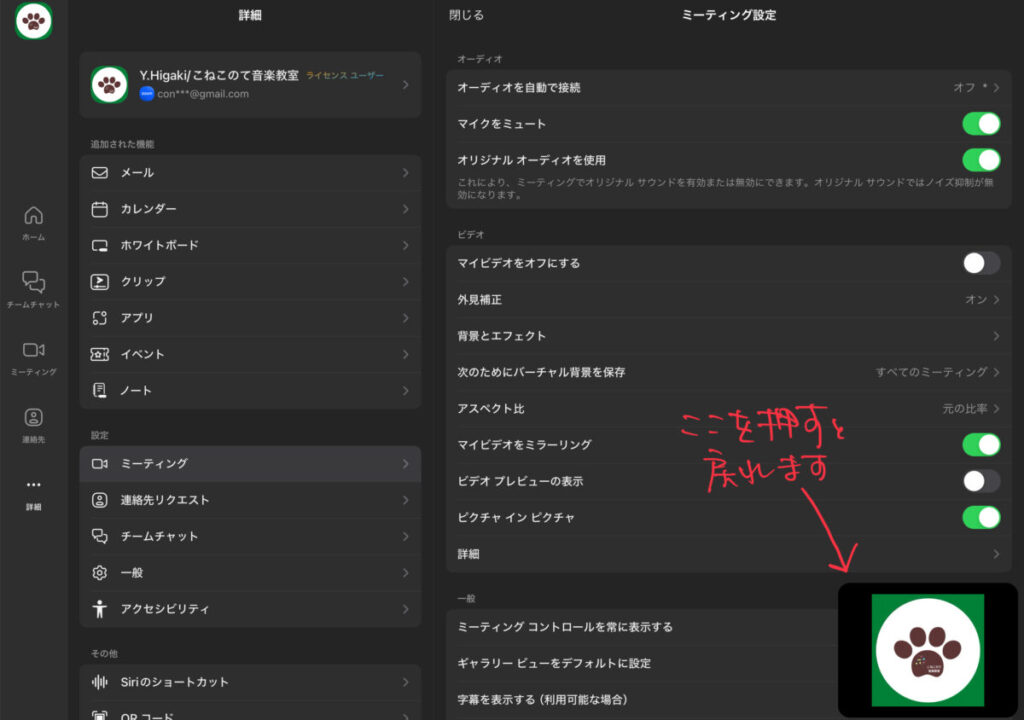
これで無事に元のzoomミーティング(オンラインレッスン)に戻れました♪OKです!
オリジナルサウンドの設定をしないと…相手側はどうなっているのか?
気になるところですよね…
先生の立場として、お答えします。
結論から書きますと「生徒さんの演奏は何も聞こえてこないことが多い」です。
手が動いているのは見えますので、弾いてるな…とは分かりますが、音が聞こえないことがほとんどです。
聞こえてきたとしても、最初の数小節はほぼ聞こえないです。
実は、稀にですが、オリジナルサウンドの設定なしで聞こえてきているケースもあります。
憶測でしかありません、確証がないんですが、「生徒さんの使ってるスマホやタブレット、パソコンが最新のものである」場合か、「生徒さん宅の通信環境がめちゃくちゃいい」のどっちかかな?と思います。確証がないので、ここはあくまでも憶測です、ごめんなさい。
もったいないですよね…
せっかくのオンラインレッスン、お互いちゃんと音は届けたい。
「オリジナルサウンドの設定」だけで、状況はほぼ解決しますので、もし「なんかおかしいぞ…」という方はぜひ設定見直してみてください。
【ちょっと応用編情報】
オンラインレッスンで「オーディオインターフェース」をお使いの方もいらっしゃるかと思います。
オーディオインターフェース使用時も、この「オリジナルサウンド」の設定は切り替えていただいた方が無難かと思います。
私自身は、生徒さんと話す時と、こちら側の演奏を生徒さんに聞いてもらう時、その都度レッスン中にちょこちょこ設定を切り替えています。話す時はノイズカットしてもらった方が、生徒さんに声は伝わりやすくなります。そこは生徒さんが「聞きやすい環境」を常に目指しています。
慣れてしまうと結構簡単なので、ぜひチャレンジしてみてください♪
全編通して、iPadの画面、ダークモードのまま撮影しちゃいました…
「私の画面、黒くないんだけど!」という方、ごめんなさい、これはiPad自体の設定の問題なので、画面が黒くなくても(白い画面でも)設定同じになります。ご了承ください。
こねこのて音楽教室(足立区)本日も20:00まで元気にオープンしております♪
明日5/10(金)は10:00〜20:00オープンです。
明日も笑顔と音楽がいっぱいの1日を…♪
体験レッスン、「やりたい!」と思った時がレッスンの「はじめどき」です♪時期を問わずいつでもどうぞ!
対面での体験レッスン、オンラインでの体験レッスン、どちらも対応しております。
体験レッスンについてのご質問、対面レッスンについてのご質問、オンラインレッスンについてのご質問、お気軽にどうぞ!
体験レッスンなしで即ご入会の生徒さんもいらっしゃいます(*^-^*)大歓迎です!
お申し込み・お問い合わせボタンをポチ!っとどうぞ!! ↓↓↓


ぜひポチっ!と「友だち登録」してくださいね♪(押していただくと、登録画面になります)
友だち登録したら、ぜひぜひ話しかけてください!お返事が届きます♪
ブログ更新のお知らせや、いろんな情報が届くかも!!
体験レッスン受付中です!
体験レッスンのお申し込みも「公式LINEアカウント」便利です!
1対1でやりとりできます♪
演奏のご依頼、ご相談等のお問い合わせにもお使いいただけます。
お問い合わせの際は…
・お名前
・おすまい、所在地(だいたいの場所で結構です)
【レッスンご希望の方】
- 所有楽器(分かる範囲で大丈夫です)
- ご年齢(お子様の場合は学年、大人の方は40代、50代…など、年代だけでもお伝えいただけると助かります)
- レッスンの目的(お子様の習い事として、イベントに向けて1曲仕上げたい、老後の楽しみとして…etc…)
- 今後のご連絡先のご希望がございましたらお書き添えください
【演奏ご依頼の場合】
- 演奏ご希望の日時(あくまでもご予定で結構です)
- 演奏場所の情報
- ご予算や演奏時間
- その他、お打合せしておきたい内容…etc…
差し支えのない範囲でお聞かせいただけますと幸いです。
どうぞよろしくお願いいたします♪
各ブログランキングに参加しています。ブログトップのバナーをポチ!っと押して、応援をお願いいたします!
ブログを書いていてとても励みになります♪
そうなんです!!
先日、「にほんブログ村」の「エレクトーンブログ」ランキング第1位に\(^o^)/
「人気ブログランキング」の「エレクトーン部門」も…ついに1位に\(^o^)/日本一\(^o^)/
「ポチ」っと応援してくださった皆さま、本当にありがとうございました!!
本当にありがとうございました。
これからも遠慮なく(笑)押してください♪
どうぞよろしくお願いいたします。
OUTランキングもチェックしてみてください!
「ブログランキング」サイトから「実際にブログをどのぐらいの方が読みに行っているか」のランキングです。
こねこのて音楽教室(足立区)のブログ、たくさんの方が読んでくださっています!という数字。
本当にありがとうございます。
少しでもためになるブログ、実際のレッスンの様子、書き綴っています。
ぜひ「ポチ」っと♪
お願いいたします!!
日々の皆さまの「ポチっ」が
順位の安定にもつながります…♡






